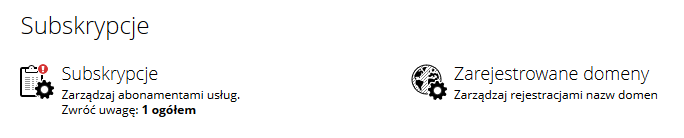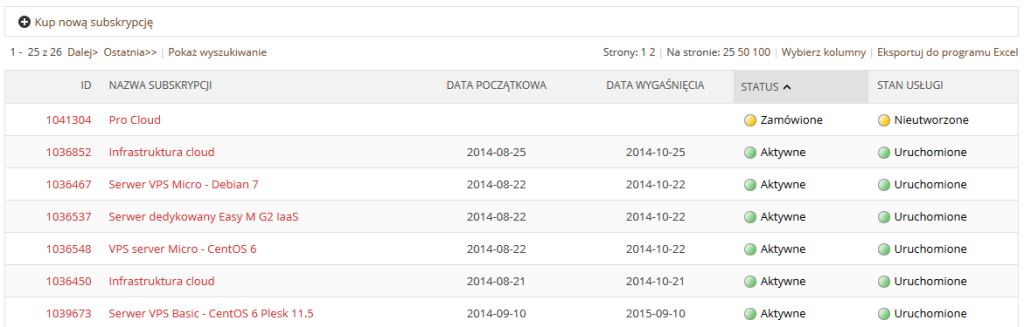Dane dostępowe do konta root na serwerze dostępne są w Panelu klienta natychmiast po jego zarejestrowaniu. Dostęp root jest domyślnie dostępny przy każdym zamówionym serwerze w homecloud.pl. Za pośrednictwem Panelu klienta możesz włączyć lub wyłączyć funkcjonalność dostępu root na Twoim serwerze. Kliknij tutaj, aby sprawdzić jak włączyć lub wyłączyć możliwość dostępu root dla Twojego serwera.
Jakie informacje znajdę w tym artykule?
- Gdzie mogę znaleźć dane do konta root na moim serwerze?
- Jak sprawdzić czy mój serwer posiada dostęp root?
Gdzie mogę znaleźć dane do konta root na moim serwerze?
- Zaloguj się do Panelu klienta.
- Kliknij tutaj, aby sprawdzić jak się zalogować.
- Kliknij sekcję menu „Zarządzanie VPS”, która znajduje się w górnej części ekranu.
WAŻNE! W prawym górnym rogu ekranu znajduje się opcja „Wybierz subskrypcję”, która pozwala wybrać usługę, którą chcesz w danym momencie zarządzać.
- W górnej części ekranu znajdź ramkę o nazwie „Twój VPS jest już aktywny”. W jej zawartości znajdziesz hasło do konta root na Twoim serwerze VPS.
Jak sprawdzić czy mój serwer posiada dostęp root?
Podczas zamawiania serwera możesz zdefiniować czy Twoja nowa usługa będzie posiadała dostęp root. Jeśli nie zaznaczysz chęci włączenia dostępu root podczas zamawiania usługi, to będziesz mógł swoją decyzję zmienić również po jej zamówieniu. Skorzystaj z poniższej instrukcji, aby dowiedzieć się jak sprawdzić oraz dodać dostęp root do Twojego serwera.
- Zaloguj się do Panelu klienta.
- Kliknij tutaj, aby sprawdzić jak się zalogować.
- Kliknij sekcję menu „Konto”, która znajduje się w górnej części ekranu.
- Kliknij opcję „Subskrypcje”, która znajduje się w dolnej części ekranu.
- Na wyświetlonej liście subskrypcji kliknij nazwę lub ID wybranego serwera, dla którego chcesz sprawdzić aktywność dostępu root.
- Kliknij opcję menu „Zasoby”, która znajduje się w górnej części ekranu.
- Na ekranie zostanie wyświetlona lista zasobów wybranej subskrypcji. Znajdź pozycję „Remote access to VPS” i sprawdź czy jest ona włączona. Jeśli nie możesz znaleźć opcji „Remote access to VPS”, może to oznaczać, że przy wybranym serwerze nie możesz zmienić ustawień dostępu root.
WAŻNE! Jeśli przy opcji „Remote access to VPS” wyświetlany jest przycisk „Włączony”, oznacza to, że przy wybranym serwerze VPS dostęp root jest już dostępny.
- Kliknij przycisk „Włączone” albo „Wyłączone”, aby przejść do edycji wybranego zasobu.
- Aby wykonać edycje wartości zasobów, kliknij przycisk „Zwiększ limity zasobów”, który znajduje się w dolnej części ekranu.
- Zmień wartości zasobów (np. włącz dostęp root) i kliknij przycisk „Dalej”, który znajduje się w dolnej części ekranu.
- Zmiany dotyczące dostępu root (włączenie lub wyłączenie) zostaną wprowadzone natychmiast do systemu.